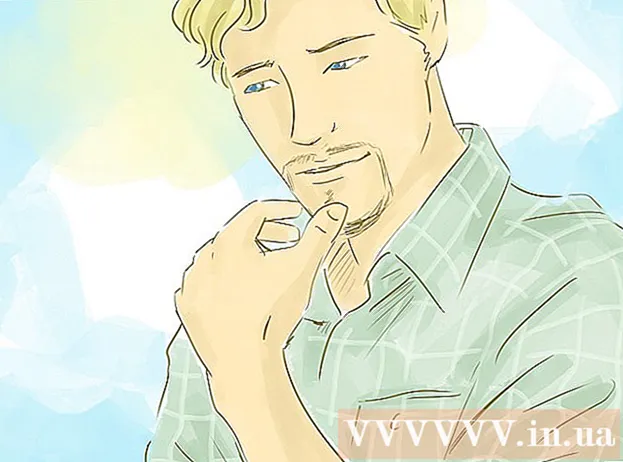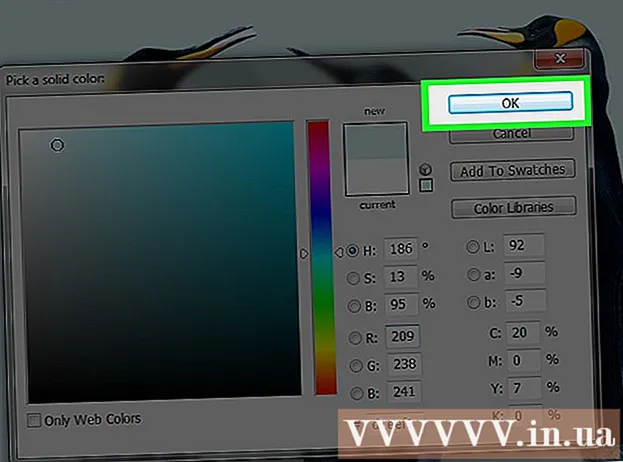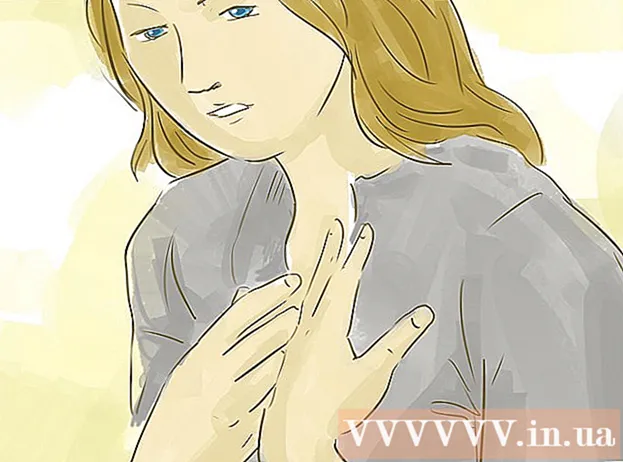Autor:
Randy Alexander
Fecha De Creación:
23 Abril 2021
Fecha De Actualización:
24 Junio 2024

Contenido
Muchos de nosotros pensamos que cuando una computadora comienza a ralentizarse, es hora de comprar una nueva. ¿Tu computadora se bloquea cada pocos minutos? ¿Es lento cargar archivos o software y tarda mucho en arrancar? Incluso si tiene mucho cuidado al usar su computadora y nunca descarga archivos sospechosos, con el tiempo no puede evitar que el sistema acumule entradas de registro innecesarias, errores, basura y escombros. ven. Es importante que limpie su computadora y vuelva a hacerla funcionar rápidamente.
Pasos
Actualice su software antivirus y realice un análisis completo. El software antivirus protege su computadora de virus y otros archivos sospechosos que pueden propagarse simplemente abriendo mensajes de correo electrónico. El software verifica su sistema con regularidad y detecta archivos extraños que ingresan a su computadora.
- Norton y Kaspersky son dos programas antivirus populares y, por lo general, cuestan alrededor de 500.000 VND.
- No utilice los optimizadores de registro ni las denominadas herramientas de registro limpio. La mayoría de estos programas hacen más daño que bien a la computadora más adelante.

Limpia el espacio del disco duro. Eliminar archivos innecesarios almacenados en su dispositivo es una forma fácil y sencilla de liberar memoria y mejorar el rendimiento general. Para hacer esto, vaya a Liberador de espacio en disco en Windows y elimine los Archivos temporales en Mac.- Para Windows XP, Windows 7 y Vista: haga clic en comienzo, haga clic en Todos los programas, haga clic en Accesorios, haga clic en Herramientas de sistemay luego haga clic en Limpieza de disco. Si hay más de un disco duro disponible, es posible que se le pida que identifique el disco duro que desea limpiar.
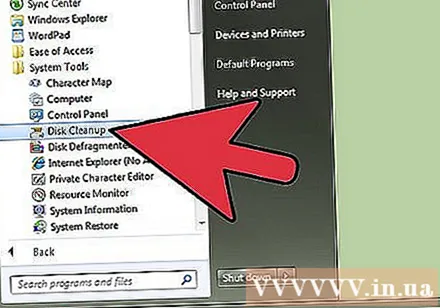
- Para Mac: acceso Aplicaciones, haga clic en Utilidadesy haga clic en Símbolo del sistema. En el símbolo del sistema, escriba "sudo rm -fr / tmp / *"y presione Enter. Los archivos temporales almacenados en su computadora serán eliminados.
- Para Windows XP, Windows 7 y Vista: haga clic en comienzo, haga clic en Todos los programas, haga clic en Accesorios, haga clic en Herramientas de sistemay luego haga clic en Limpieza de disco. Si hay más de un disco duro disponible, es posible que se le pida que identifique el disco duro que desea limpiar.

Desinstale programas que no sean útiles o que se utilicen con poca frecuencia. Estos pueden incluir juegos o archivos multimedia que usted o sus hijos nunca usan, así como programas redundantes o inutilizables.- Para Windows: haga clic en Menu de inicio entonces visita Configuraciones y Panel de control. Desde aquí haga clic Añadir Quitar programas o Desinstalar un programa y desinstale los programas que no necesite.

- Mac: elimine los programas innecesarios o redundantes arrastrando el archivo del programa a la Papelera de reciclaje.
- Recuerde vaciar la Papelera de reciclaje después de eliminar estos archivos porque todavía están en su disco duro y ocupan mucho espacio; simplemente haga clic derecho en el icono y navegue hasta "Vaciar contenedor".

- Para Windows: haga clic en Menu de inicio entonces visita Configuraciones y Panel de control. Desde aquí haga clic Añadir Quitar programas o Desinstalar un programa y desinstale los programas que no necesite.
Descargue e instale un programa de eliminación de software espía. Este es un tipo de software malintencionado instalado en su computadora para rastrear información específica pero el usuario no es consciente de ello. Para mantener la seguridad y la salud de su computadora, es mejor eliminar el software espía y otros "programas maliciosos".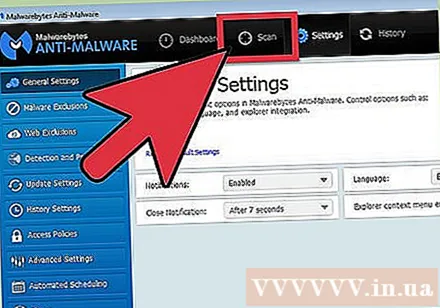
- Puede descargar un programa anti-spyware en su computadora de forma gratuita. Una vez descargado, instale y ejecute el programa; Si no es competente en el uso de computadoras, puede seguir las instrucciones.
Desfragmenta tu disco duro. La fragmentación es básicamente cuando los archivos de computadora se descomponen, lo que afecta la capacidad de la computadora para ordenar los datos de forma secuencial. La desfragmentación tiene la función de corregir este proceso.
- Para Windows: haga clic en Mi computadora, luego haga clic en Propiedades, luego haga clic en la tarjeta Herramientas. Desde esta tarjeta simplemente haga clic en el botón Desfragmentar y luego ejecute el programa. Puede configurar su computadora para que se desfragmente automáticamente a intervalos fijos.
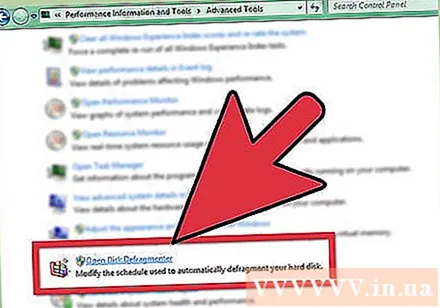
- Para Mac: los sistemas operativos Mac son raros y casi no es necesario desfragmentar la unidad.
- Para Windows: haga clic en Mi computadora, luego haga clic en Propiedades, luego haga clic en la tarjeta Herramientas. Desde esta tarjeta simplemente haga clic en el botón Desfragmentar y luego ejecute el programa. Puede configurar su computadora para que se desfragmente automáticamente a intervalos fijos.
Compruebe la RAM. RAM es un acrónimo de Random Access Memory. Estos son los chips de memoria de la computadora o la forma en que se almacena la información. Si no hay suficiente espacio, la computadora usará el disco duro para almacenar resultados intermedios, pero este es un proceso mucho más lento. Cuando esto sucede, la computadora estará ocupada y será lenta para escribir y leer datos del disco duro. Puede escuchar este sonido y el LED de la PC se iluminará.
- Haga clic derecho en el icono Mi computadora, seleccione propiedades, luego lea la información en la tarjeta 'General'. La RAM de Windows XP suele ser de 256 MB o más. Si tiene menos de 1024 MB, es posible que la computadora tenga problemas.
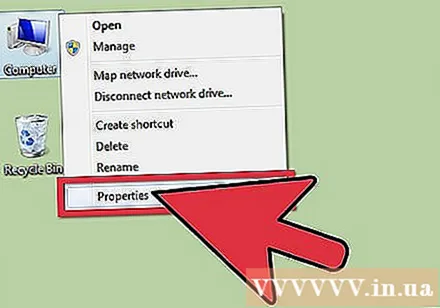
- Si la RAM es la causa principal, su computadora funcionará lentamente cada vez que inicie un programa nuevo. Si la computadora solo funciona lentamente al encender o reiniciar la computadora, el problema puede deberse a otra causa.
- Antes de ir a la tienda de computadoras para comprar más RAM, debe determinar el tipo que es compatible con su computadora y asegurarse de que la computadora tenga una ranura para RAM.
- Para la mayoría de las personas, es mejor llevar la máquina a un taller de reparación de computadoras.
- Haga clic derecho en el icono Mi computadora, seleccione propiedades, luego lea la información en la tarjeta 'General'. La RAM de Windows XP suele ser de 256 MB o más. Si tiene menos de 1024 MB, es posible que la computadora tenga problemas.
Consejo
- Tenga cuidado al instalar el programa; La mayor parte del software gratuito en algunos sitios web puede ser software espía / malware / software molesto o virus. Visite únicamente sitios web en los que confíe. Utilice Google para obtener recomendaciones.
- No instale software que no utilice con frecuencia.
- Para garantizar una navegación segura por Internet de banda ancha, instale un software de firewall (Microsoft tiene un programa integrado en todas las computadoras con Windows) o compre un enrutador de firewall externo.
- Desfragmenta tu computadora todos los meses. Desfragmentar su computadora con demasiada frecuencia reducirá significativamente la vida útil de su disco duro al escribir, eliminar y reescribir "archivos" con regularidad. Después de que el disco duro se "quema", no tiene forma de recuperar los datos, así que tenga cuidado.
- Utilice CCleaner
- Realice siempre análisis semanales de software espía y virus si rara vez descarga archivos / programas. Si se carga semanalmente, debe escanear diariamente.
Advertencia
- Cuando desinstale programas, debe asegurarse de que no se estén utilizando; algunos programas necesitan ser usados para que la computadora funcione.
- No desfragmente su computadora si tiene una unidad de estado sólido. De lo contrario, los archivos pueden destruirse.
- Cuando utilice un programa de eliminación de software espía, debe seguir las instrucciones cuidadosamente. Dado que este programa realiza un cambio en el registro, puede hacer que la computadora funcione más lento que antes. Si no domina el uso de computadoras, solo debe eliminar los elementos detectados en rojo o pedirle ayuda a un amigo que sepa sobre computadoras.